Redimensione e mova aplicativos modernos com essas teclas de atalho úteis no Windows 8.1
O Windows 7 introduziu uma série de teclas de atalho para alterar o tamanho e a posição dos aplicativos da área de trabalho. Deixe-me lembrá-lo dos atalhos de teclado:
Win + Seta para cima - maximiza a janela ativa
Win + Seta para baixo - retorna a janela maximizada ao tamanho original. Se você pressionar Win + Down mais uma vez, a janela será minimizada.
Win + Seta para a Esquerda - posiciona a janela ativa na borda esquerda da Área de Trabalho.
Win + Seta para a direita - posiciona a janela ativa na borda direita da área de trabalho.
Isso é muito útil, certo?
Mas você sabia que a Microsoft também adicionou esses recursos no Windows 8.1 para aplicativos modernos? Vamos ver como as teclas de atalho podem ser usadas com aplicativos modernos.
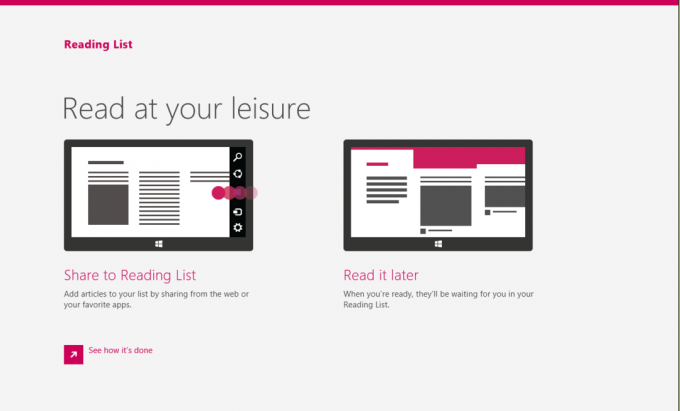
Abra algum aplicativo moderno, por exemplo Lista de leitura e tente estas teclas de atalho:
Propaganda
-
Vitória + Seta para a Esquerda - divide a tela e desloca o aplicativo Moderno para o lado esquerdo da tela. Para restaurar a exibição em tela inteira, use o atalho Win + Right.
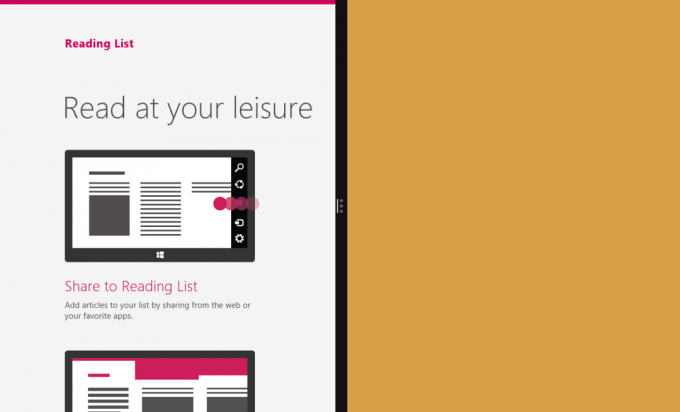
-
Vitória + Seta para a direita - divide a tela e desloca o aplicativo Moderno para o lado direito da tela. Para restaurar a visualização em tela inteira, use o atalho Win + Left.
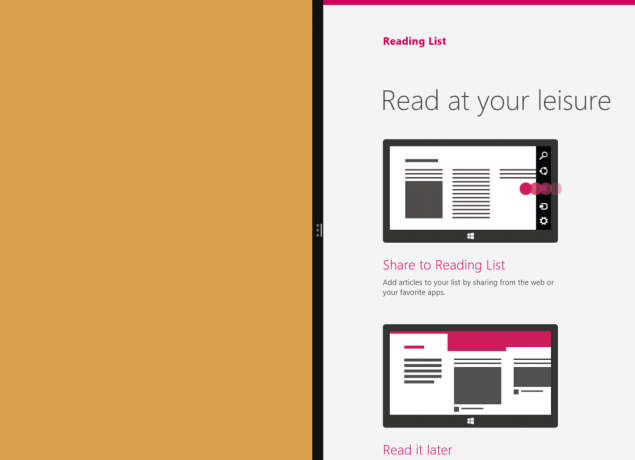
- Win + Seta para baixo - move o aplicativo para baixo para suspendê-lo.

Esta ação parece estar fechando o aplicativo Moderno, mas, na verdade, o aplicativo não está completamente fechado e permanecerá no Gerenciador de Tarefas. O Windows 8.1 fecha de forma inteligente um aplicativo Moderno para você quando você não o usa por tempo suficiente e libera sua memória.
Dica bônus: se você pressionar Win + Down e soltar a tecla de seta para baixo, mas mantendo pressionada a tecla Win, você terá um chance de mudar de ideia: pressione a tecla Seta para cima sem sair da tecla Win e o aplicativo continuará a funcionar!
